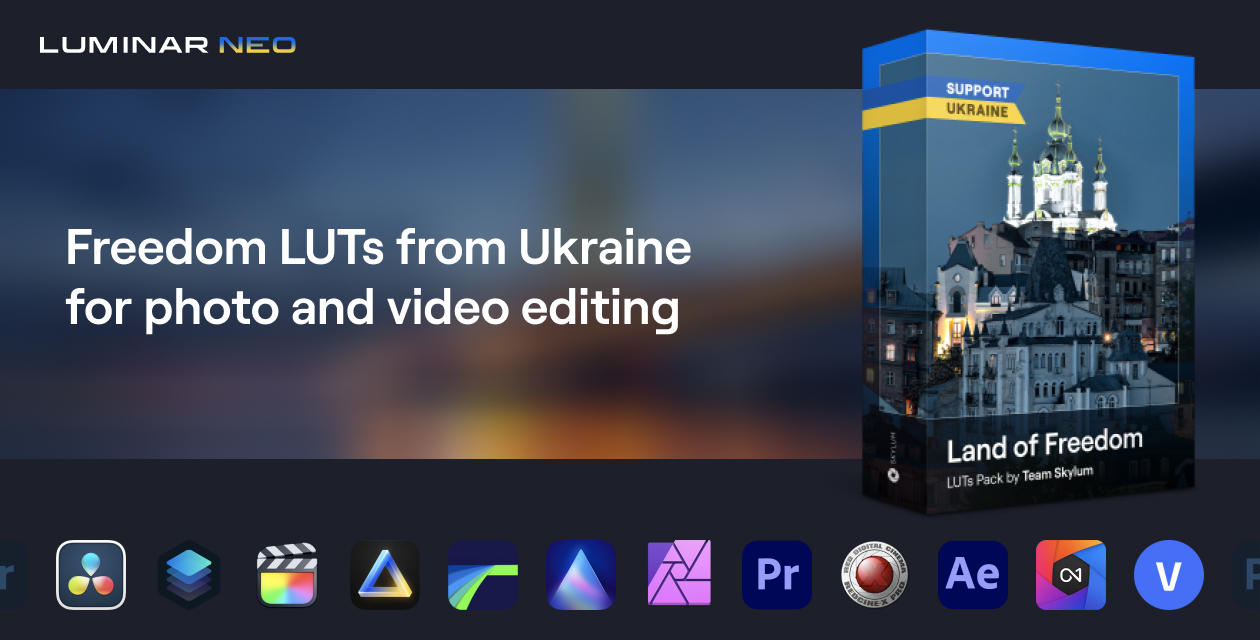Raw現像ソフトの大御所といえばAdobeのLightroom。しかしAdobe製品はサブスクで毎月の金額もそこそこします。
仕事で毎日のように写真編集する人はさておき、趣味程度で使う人にとってAdobeは高すぎると感じる人も多いのでは?
そこでおすすめなのが、高機能でAIを活用したRaw現像ソフトのLuminar Neoです。このソフトは機能が詰まりまくっているにも関わらず、買い切りで使用できるというのがさらに魅力です。
今回は、Luminar Neoの特徴や、Lightroomとの比較、実際に使ってみた感想などをご紹介していこうと思います。
\Luminar Neoのお申し込みはこちらから/
- Luminar Neoとは?
- Luminar Neoの編集画面と操作感について
- Lightroomとの比較
- 1週間以上使ってみた感想
Luminar Neoとは

Luminar Neoはウクライナの企業Skylumが開発した高機能Raw現像ソフトです。
SkylumはLuminar 3 、Luminar 4、Luminar AIと進化を遂げ、2022年に満を待してLuminar Neoを発表しました。
過去ソフトの長所を全て取り入れたといえる集大成Luminar Neo。
基本のRaw現像はもちろん、AIを駆使した最新の画像加工もでき、動作も軽快で買い切り。まさにLightroomキラーといえるソフトです。
- Raw現像を初めて行う初心者
- 高品質で低コストなソフトを探している人
- Lightroomの最後の仕上げを効率よくしたい上級者
 Taku
Taku初心者から上級者まで幅広くおすすめのレタッチツールと言えます!
みなさんご存知のように、現在ウクライナは危機的状況にあります。
Luminarを開発しているSkylumはウクライナの会社。Skylumも必死に戦っている状況です。
Skylumはウクライナの美しい景色をベースとしたLutをこの度リリースしました。こちらを購入すると支援ができるようですのでぜひ気になった方は下記をチェックしてみてください
Land of Freedom LUT – New Users
編集画面と操作感について
起動画面
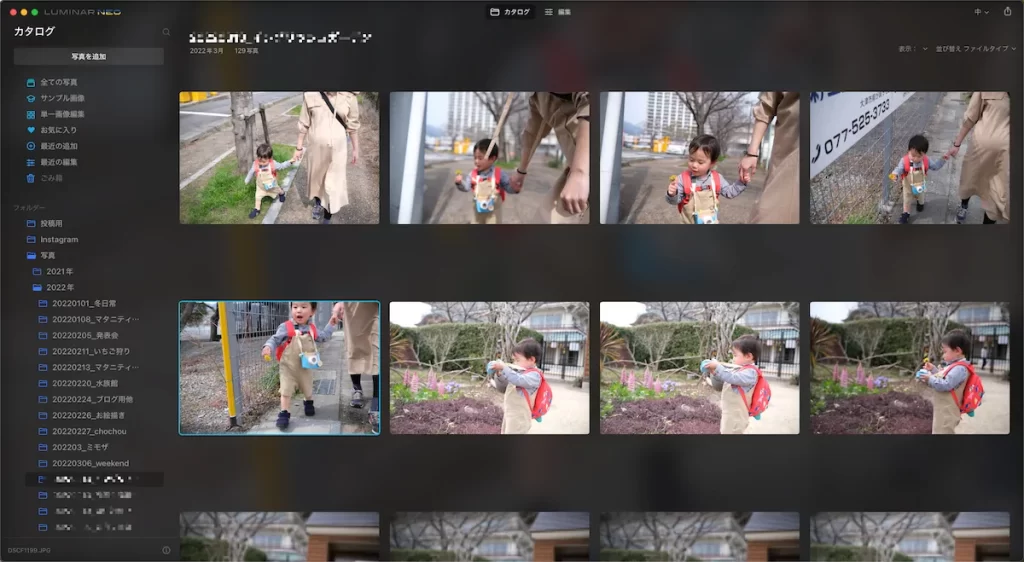
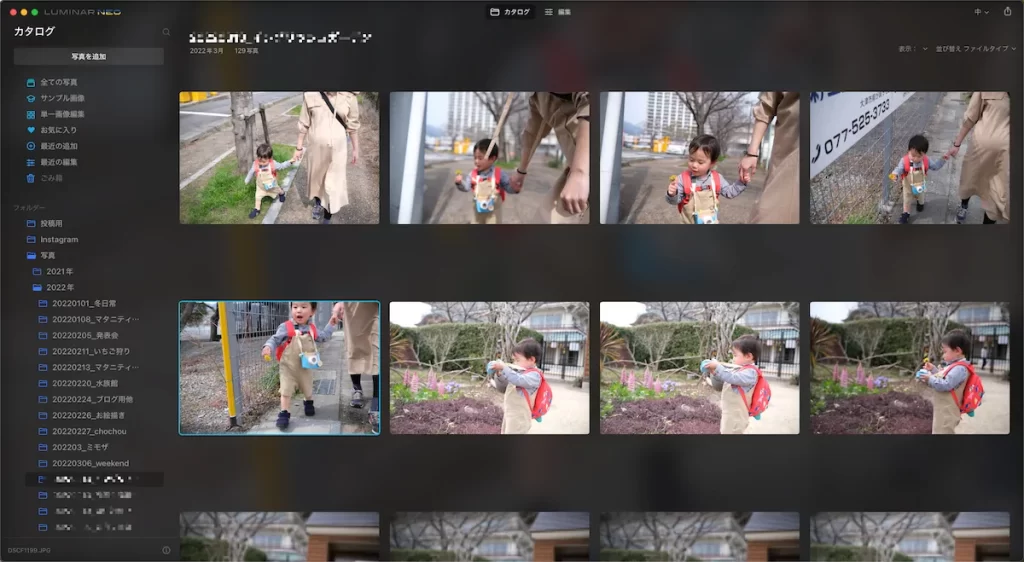
Luminarのアプリを立ち上げるとカタログ画面が表示されます。
左のサイドバーには読み込んだフォルダが一覧表示されており、一度読み込むと削除しない限り毎回表示されます。



よく使うフォルダは一度設定しておくとすぐ写真にアクセスできます!
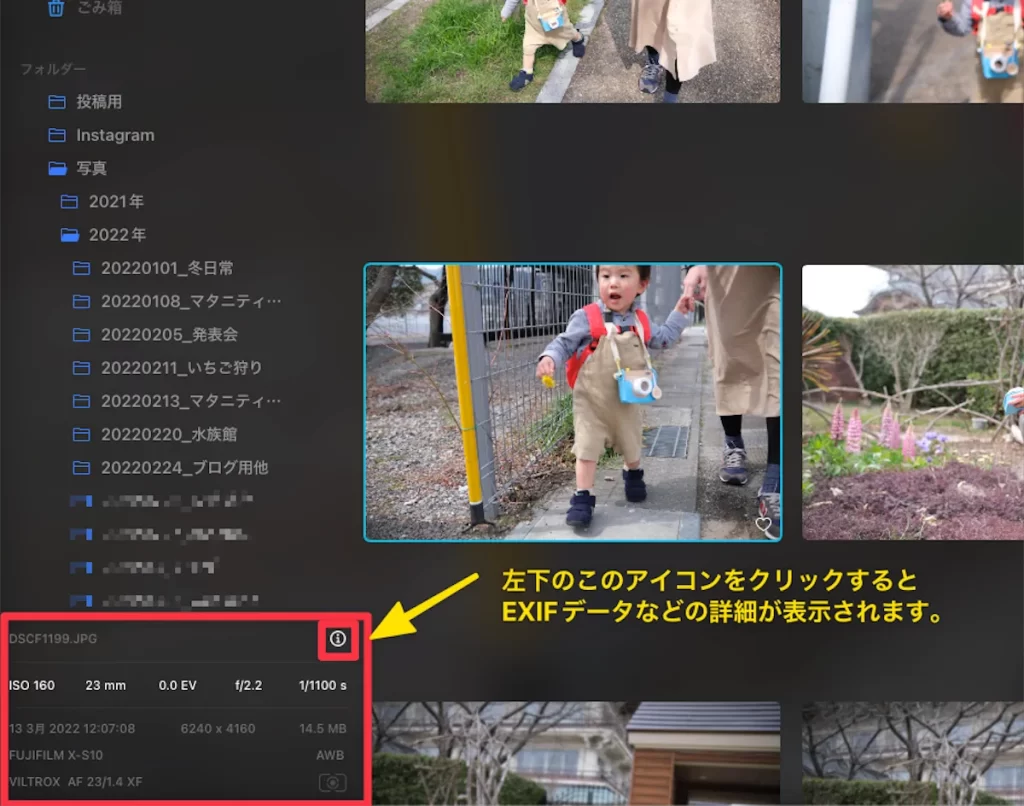
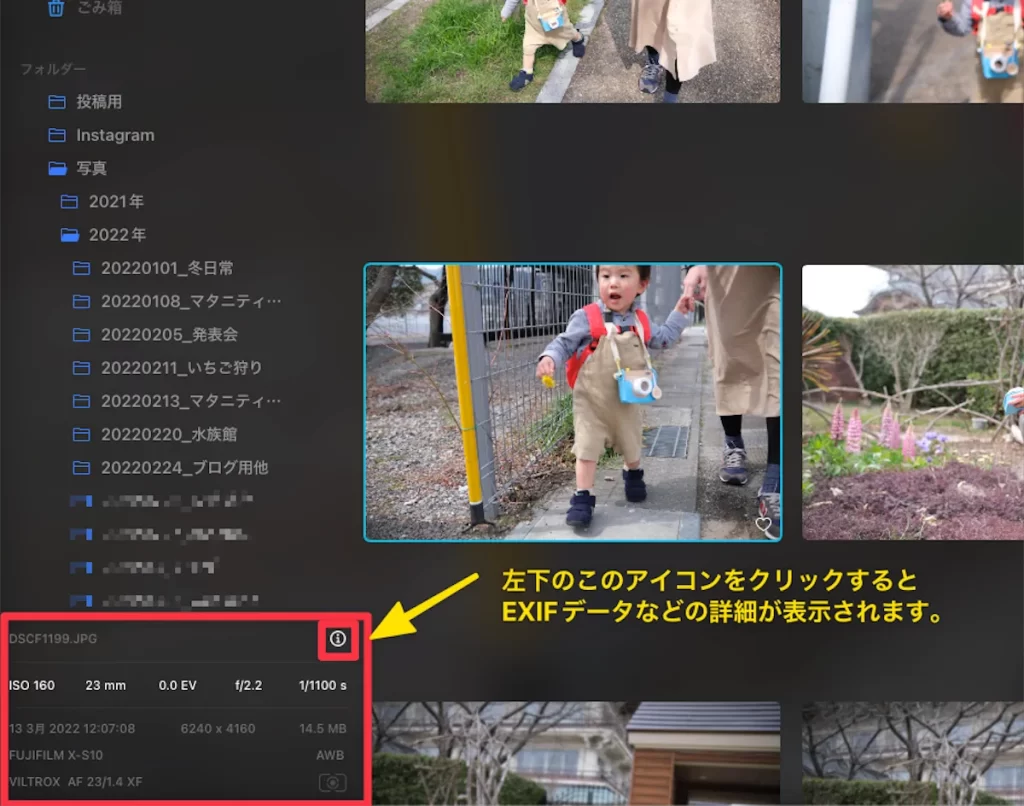
EXIFデータなどの詳細情報も表示可能です。



「Raw画像のみ表示」みたいなコマンドがあるとさらに使いやすいですね
通常のRaw現像のパラメーター
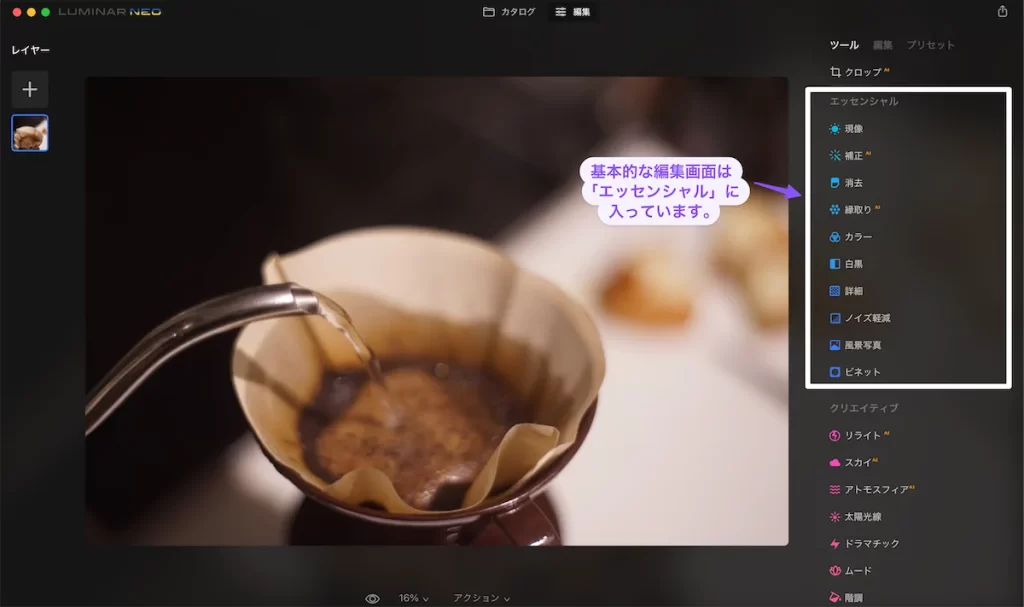
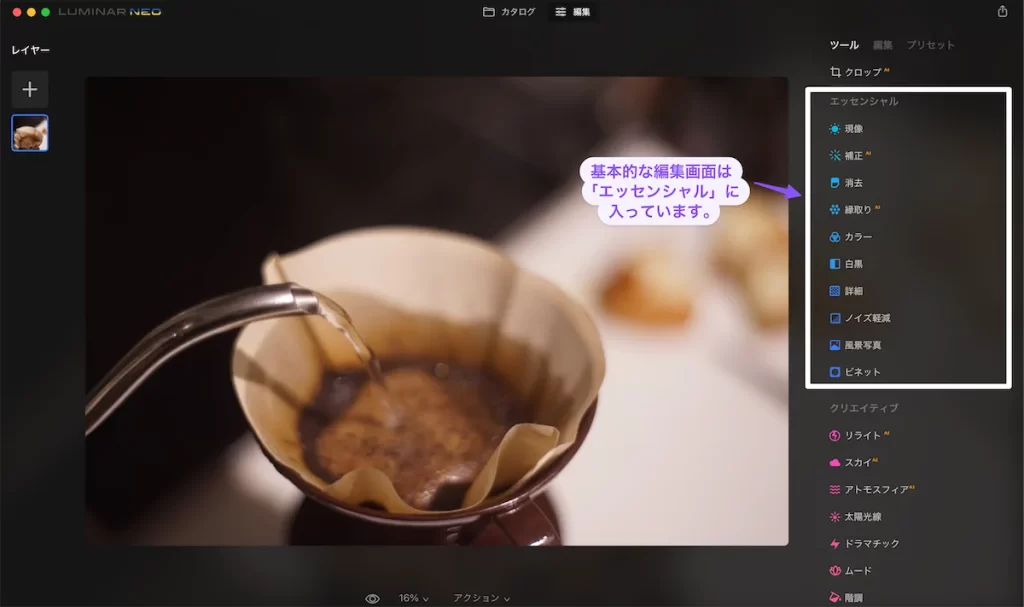
一般的なRaw現像、つまりホワイトバランス調整だったり露出調整だったりは、「エッセンシャル」の中の「現像」に集約されています。
- カメラプロファイル
- 露出
- スマートコントラスト
- ハイライト
- シャドウ
- 白レベル
- 黒レベル
- トーンカーブ(全体 / RGB)
- ホワイトバランス
- 温かみ (≒色温度)
- 色合い
- 彩度
- 自然な彩度
- シャープネス
- ノイズ軽減
- 光学
- 変形



Raw現像に必要なパラメーターは過不足なく入っています
AIによってできる画像加工
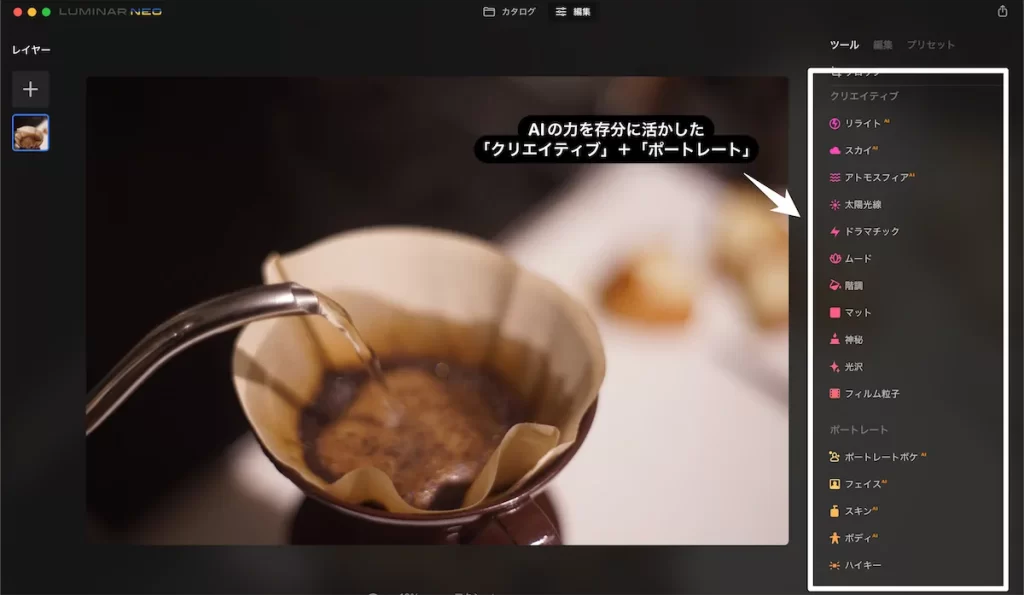
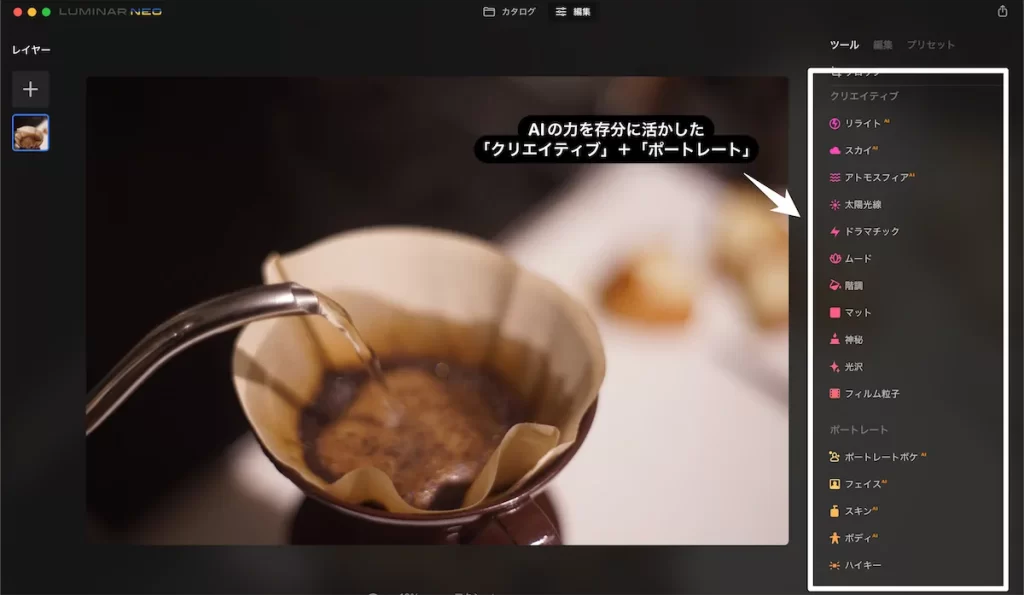
Luminar Neoは何とってもAIの力が凄まじい。
- 自動クロップ(構図AI)
- 自動補正
- 縁取り
- 不要なオブジェクトの消去
- リライト
- 空の置き換え
- 霧の追加
- ポートレイトボケ
- 人物の補正
Luminar NeoでできるAIを使用した画像加工でも特にすごいと感じたものを厳選してお伝えします。
リライト
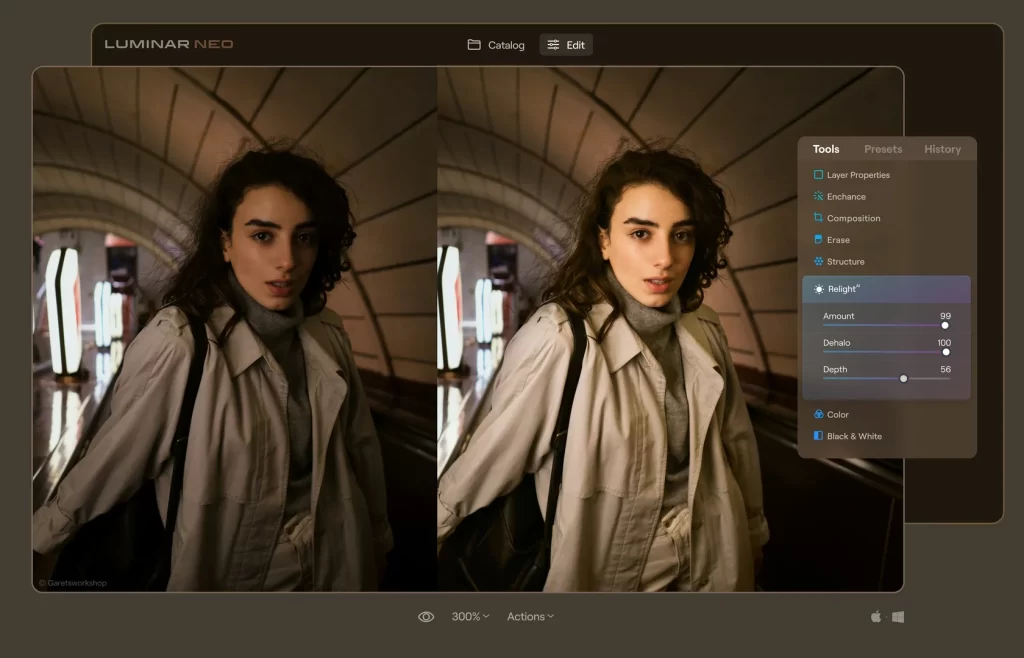
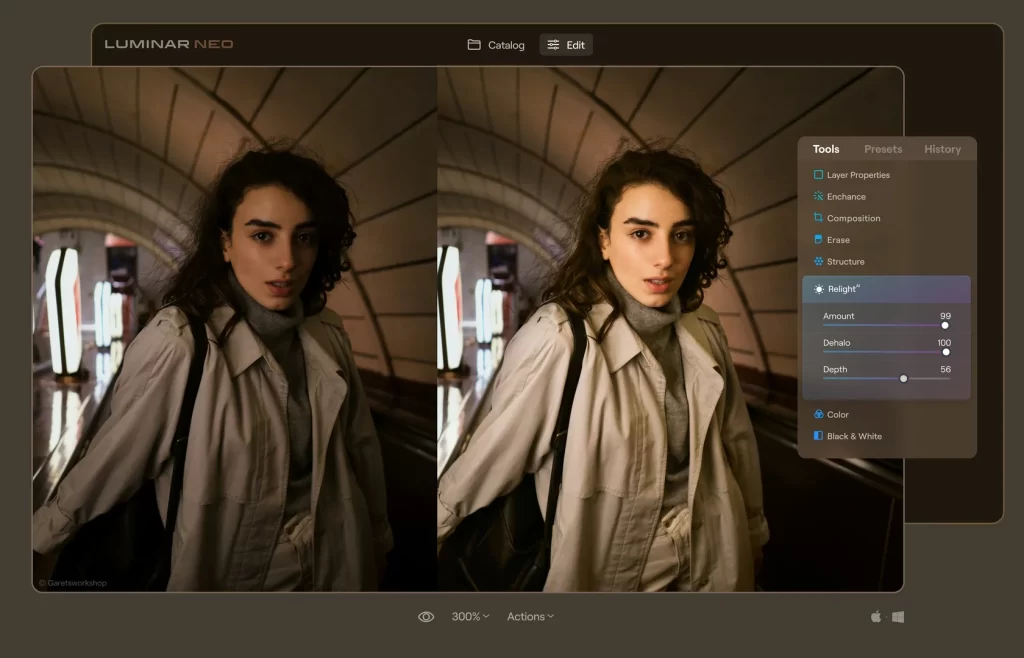
露出設定の補完が、このリライトAIでは簡単に行えます。
例えば逆光の写真のRaw現像をする際に、手前の被写体は明るくしたいけど、奥の背景は暗いままでいい、みたいなことあると思います。その際、普通だったら手前の被写体をマスクしたりする必要があります。
しかし、Luminar Neoのリライトなら簡単に手前の被写体、あるいは奥の背景の露出をそれぞれ調整することができます。





逆光の写真のレタッチがしやすくなります!
不要なオブジェクトの消去


Photoshopなどに搭載されている、写真に写っていて欲しくないものを消す機能もLuminar Neoにあります。
それだけでなく、
- 街に張り巡らされた電線
- カメラのセンサーについたゴミ
も、なんと自動で削除できる機能が備わっています。
右の設定パネルから「消去」→「オブジェクトを除去」の「電線を除去」「ほこりを除去」でワンクリック削除。
僕が試した感じ、電線の削除は精度がまだまだあまり良くないので、手作業で調整する必要があります。
空の置き換え(スカイリプレイスメント)


Luminarといえばこれ、というほど特徴的で大胆な機能です。
名前の通り、空を別のものに置き換えてしまう機能です。



初めて使ったときは思わず笑ってしまいました笑
曇り空も一瞬で晴天に変えてくれる機能です。また、夜空にも変えることも簡単です。


選んだ空の色味に合わせて手前のオブジェクトの色味・露出も変更してくれるのでそこまで違和感がないのも魅力の一つ。
さらに、プリセットの空だけでなく、自分で用意した画像も使用できます。
その他のAI機能まとめ
その他は公式サイトにまとめられているので、そちらをチェックしてみてください。
公式サイトはこちらから
Luminar Neoで実際に行ったレタッチ例
露出や色味などの基本Raw現像した写真




AIを活用した写真


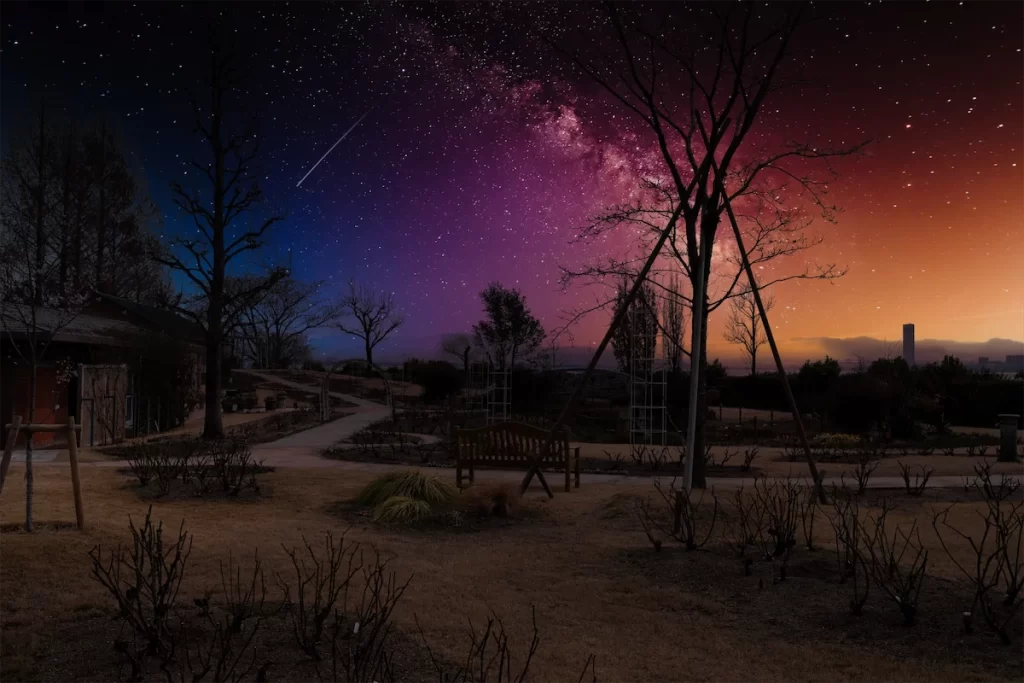
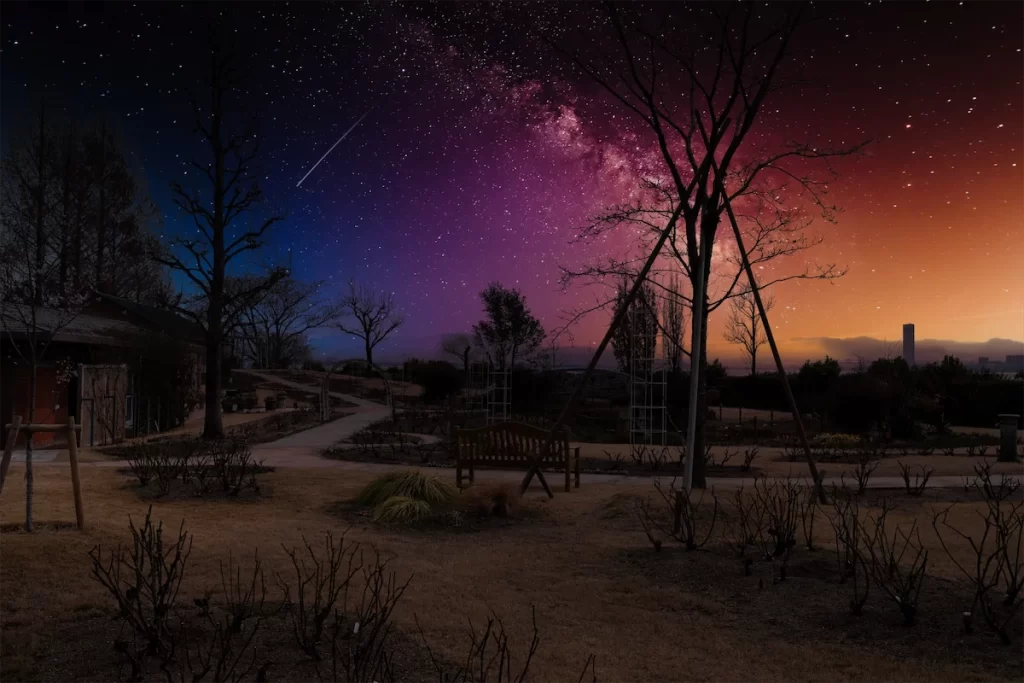
空の置き換え+リライトを使用



僕はこんなにガラッと雰囲気を変えるレタッチはしないのですが、使ってみると新しい発見があって楽しいです。
Lightroomとの比較
王道のRaw現像ツール・Lightroomと比較してみました。
(比較はLightroom Classicをベースにしています)
| 製品 | Luminar Neo |   Lightroom Classic |
| 基本機能 | ||
| オブジェクト削除 | ||
| AI機能 | 多機能 | そこまで多くない |
| カタログ機能 | シンプルだが 検索はしづらい | 複雑で多機能 (慣れが必要) |
| 起動・処理速度 | 全体的に早い | 起動はゆっくりめ レタッチの処理は早い |
| クラウドでの写真管理 | ※Lightroom | |
| 参考文献 | 少ない | 多い |
| 金額 | 買い切り: 9,580円〜 | サブスク : 年間 12,936 円/年 |
| タイトル | 詳細を見る | 詳細を見る |
- 基本的な機能を兼ね備えながら、買い切りで使えるのでコスパがいい
- AIを活用し短時間でレタッチができる
- 起動・処理が早いのでストレスなく作業に集中できる
- Lightroomに比べてユーザーが少ないので参考文献は少ない
- カタログ機能は弱いので写真管理には不向き
- クラウドでの写真管理はできない
- プロ向けツールなのでできないことは基本ない
- 写真処理の速度は早いのでストレスなく作業できる
- ユーザーが多いので参考文献やプリセット配布などが豊富
- クラウド上で写真を保管できる(Lightroom)
- サブスクでしか展開されていないので費用がかかる
- Luminarに比べるとUIが複雑なので慣れが必要かも



ざっくり言うと、プロユースならLightroom、趣味ならLuminarでOK
1週間以上使ってみた感想
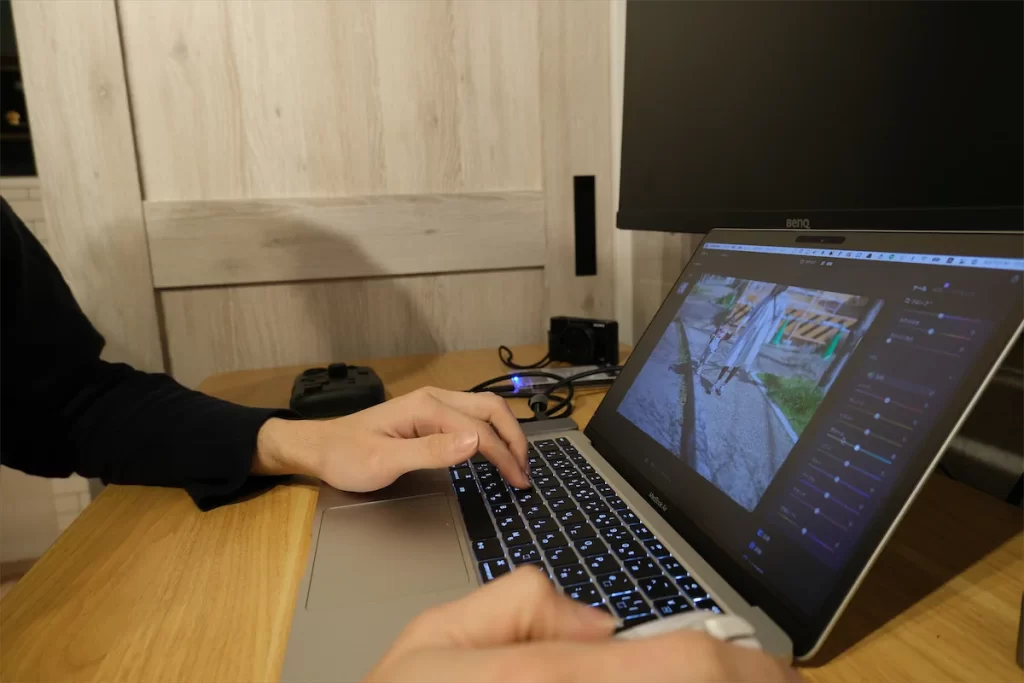
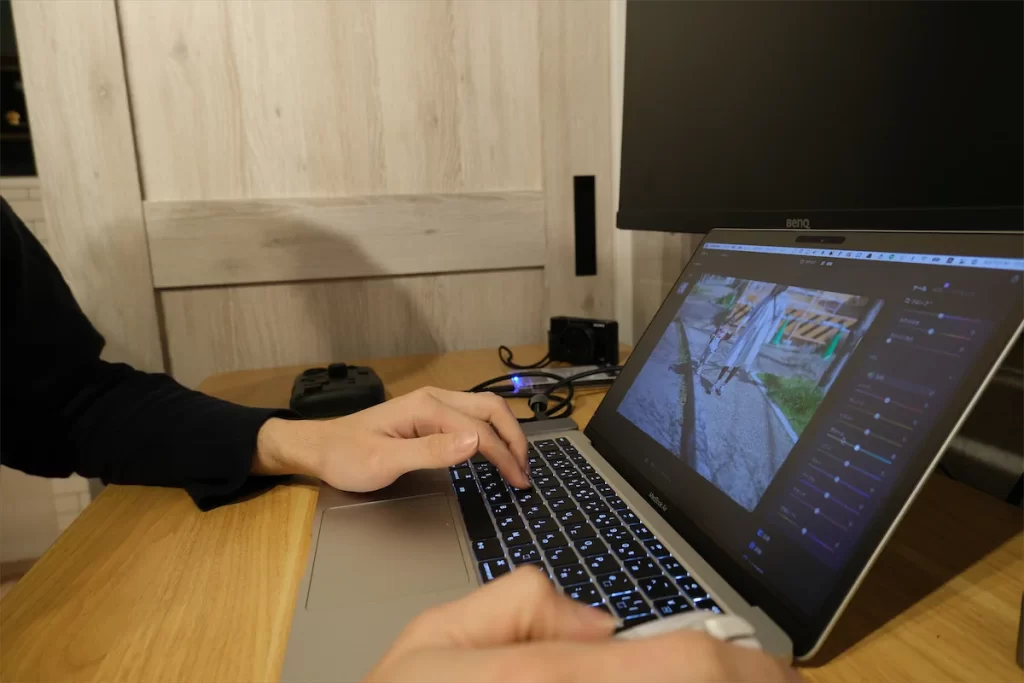
シンプルなUI・動作も軽快で使いやすい
写真管理画面も編集画面もシンプルなUI。
一眼で何がどこにあるのかすぐにわかるので、初見でもすぐに使いこなすことができました。
他のレタッチソフトを使用したことがある人は問題なく馴染めるかと思います。
Luminar 4を使用している時は写真の編集読み込みがゆっくりでややストレスだったのですが、Luminar Neoになってからだいぶ軽快になったのでこの点も◎
基本作業を行う分にはなんら問題ありません。



UIがわかりやすいか、ソフトが軽いかどうかは、日々行うレタッチ作業において最重要ポイントです。
便利なAIでレタッチはかなり楽になる
空の置き換えとかポートレート系はかなり飛び道具的で正直そんなに使わないです。
しかし、補正AIや縁取りといった機能は違和感なく使用することができ、写真のレタッチの速度が速くなりました。
AIの活用はこれからますます発展していくと思われるので、AIに注力しているLuminarのこれからは目が離せません。
編集した情報はレイヤーのように積み重なる
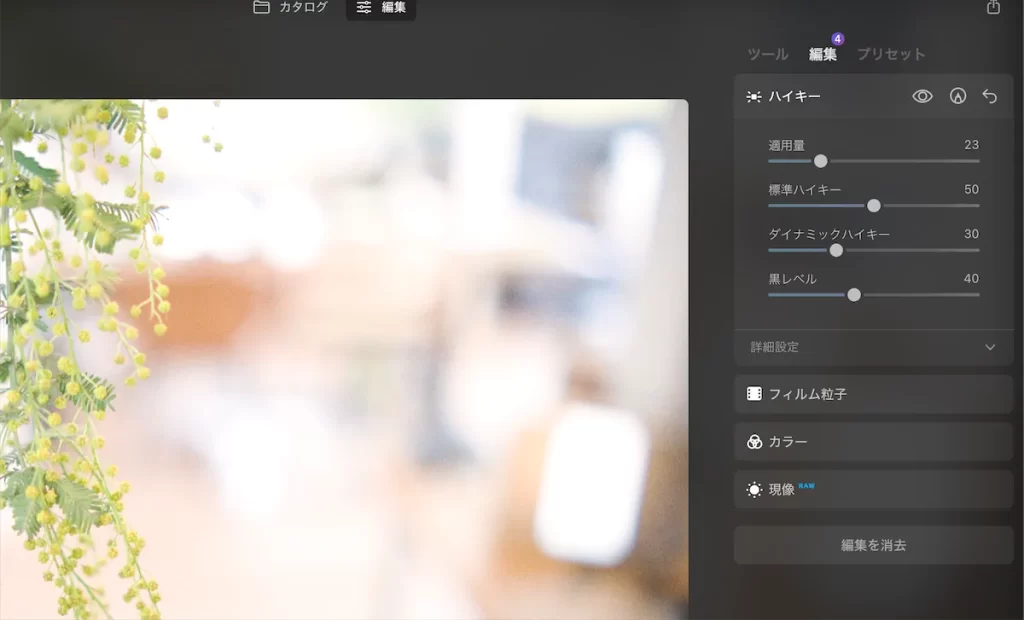
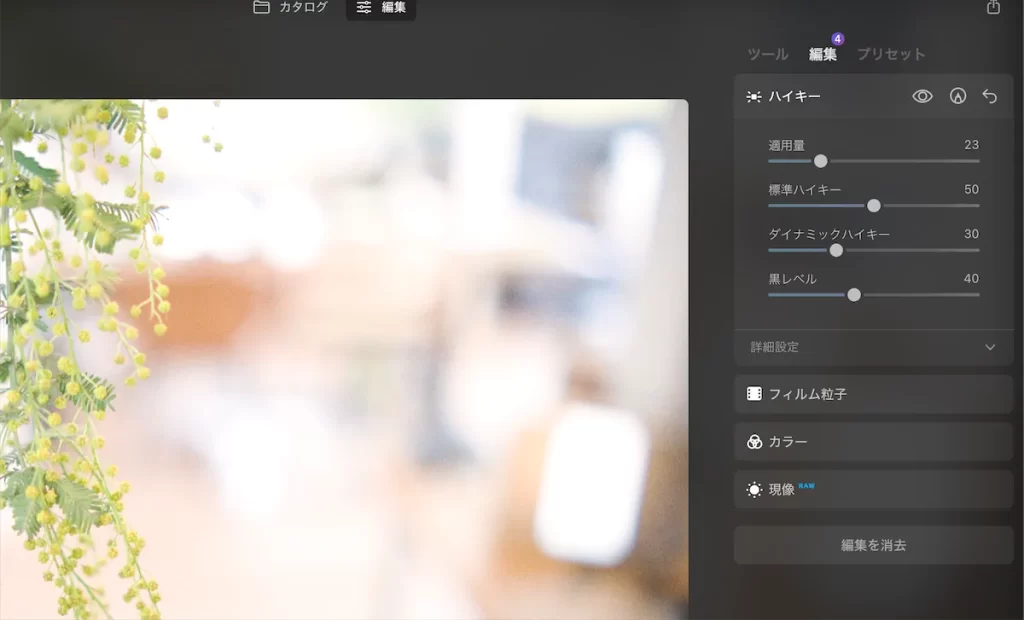
Luminar Neoの特徴として、編集した情報は都度レイヤーのように積み重なっていきます。
つまり、「現像」「カラー」などを何重にもすることができます。
これ結構癖があって、使いこなせば想像通りのレタッチに持っていけるのですが、最初は戸惑うかも。シンプルな機能とは言いながら、編集情報を独特な使い方で運用するのは好きな人と嫌いな人が分かれそう。



僕個人としては、積み重なる感じではなく、パラメータ情報は一つでいいと感じます。マスクとか使いこなす人はレイヤーっぽい方がいいのかも。
「戻る」「進む」ができないのが困る
これ、めっっっっっっっっっっっちゃしんどいです。なぜできないのかわからない。
パラメータいじってひとつ前の状況に戻せないんです。戻せないから、進むこともできません。
戻したいなら全てリセットするほかありません。
もし僕の設定がミスってるだけだったらすみません。



Luminar 4では戻る・進むできてたのに。これは早急に解決するor別案を出していただきたい…
カタログ管理機能は今ひとつ
LightroomやLuminar 4に比べると、カタログの管理機能は劣る印象です。
- 検索機能が弱い
- レート機能がない
- ソート機能がない
レート機能がなく、お気に入りに追加するかどうかしか今のところ選択肢はありません。
僕の今までの運用だと、レート機能を使用して画像の選別とレタッチの優先順位を決めていたので、この機能がないとかなりやりづらい。
また、各フォルダのソート機能がないので、jPegとRawが混じっているフォルダの時は特に面倒です。Raw画像だけ表示するとか、レート機能を搭載し☆3以上だけ表示するみたいなソートが欲しいです。
Lightroomのプリセットが読み込めるとさらにいい
プリセット機能も正直弱いです。
LUTの読み込みはできるのですが、LUTのファイル名をクリックするとプレビューなしに適用されてしまうので選択が困難です。また、都度読み込まなければいけないのも使い勝手が悪い。
巷に溢れているLightroomのプリセットがLuminarで使えるようになると、色編集がさらに楽しくなりそう。
Luminar Neoレビューまとめ
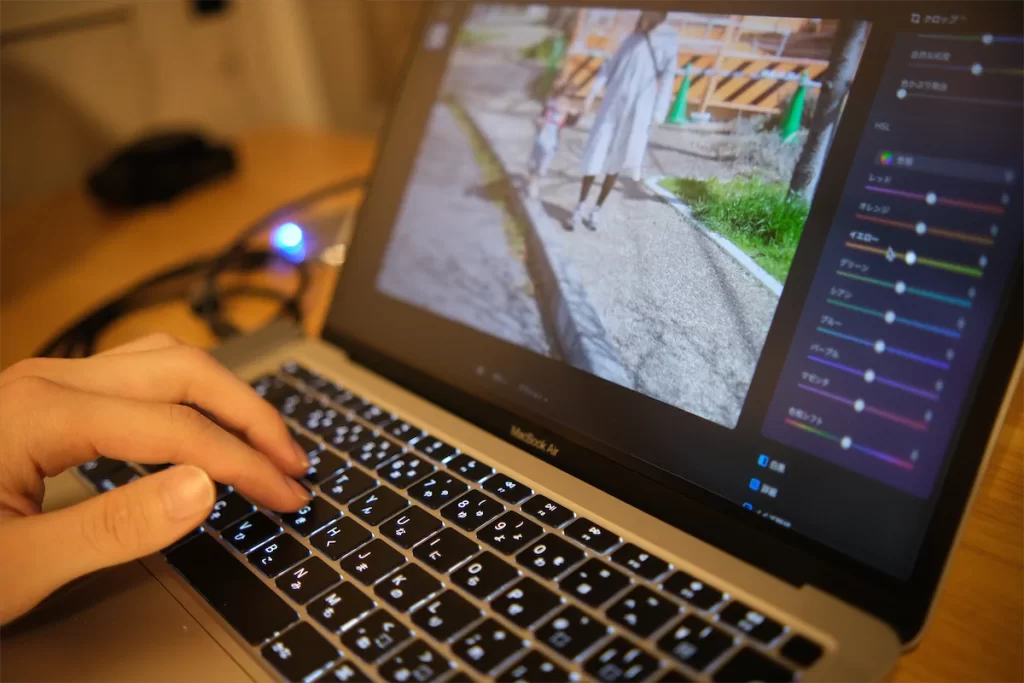
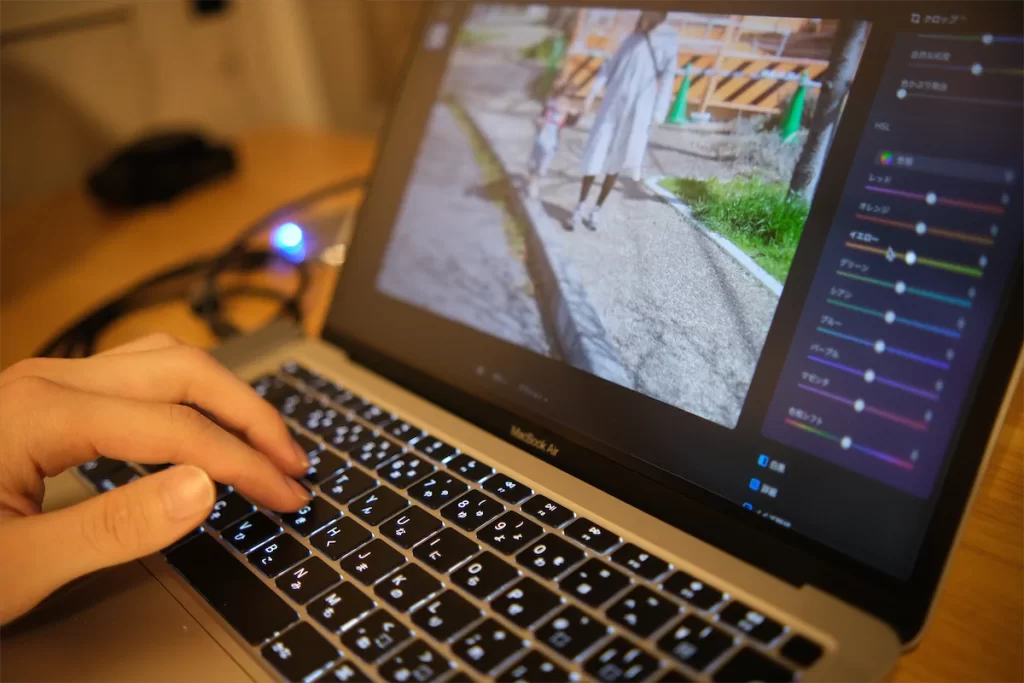
初心者から上級者まで持っていて損はないソフト
基本的なRaw現像ができ、UIもシンプルなので初心者にも使いやすいソフトです。
買い切りなので導入ハードルが低いところも◎
また、LightroomにはないAI機能も兼ね備えているので、Lightroomの補助として使用するのもいいと思います。
まさに初心者から上級者まで幅広くお勧めできるソフトと言えます。
今後の開発に期待する点も多い
Luminar Neoが出たのは2022年2月なので、リリースからまだ日はかなり浅いです。
そのため、「こんな機能が欲しいな」というのが全て備わっていないというのも事実です。特に僕が不便に感じている「戻る」「進む」ができない点や、カタログの管理がしづらい点もいずれバージョンアップと共に解決されると思います。
- [カタログ]タブから同期調整(コピー/貼り付け)が利用可能に
- 画像3D変換(RAW現像でも対応)
- レイヤーにアルファチャネル付きのPNG対応
- エフェクトを適用しながらドラッグスライダーのFPS(スムーズさ)を上げる
- 「写真の追加」からWindows用のフォルダとファイルを追加することが可能
- より多くのホットキーの利用が可能に
今後はこんな感じでアップデートされていくらしいです!
Luminarはこれからますます発展していくに違いないソフトなので、早めに導入して使いこなせるようになっておくといいと思います。
とはいえ使用感はかなり直感的なので、すぐに慣れるとは思いますが!
写真がもっと楽しくなるLuminar Neo。気になった方は下記からぜひ公式サイトをチェックしてみてください。
公式サイトはこちらから
![Yamablog [ ヤマブログ ]](https://yamatk12.net/wp-content/uploads/2021/08/icon.png)